Cara Memulihkan File yang Terhapus di HP

Kehilangan file penting di HP dapat menjadi pengalaman yang menegangkan. Namun, jangan panik! Ada beberapa metode efektif yang dapat Anda gunakan untuk memulihkan file yang terhapus.
Pemulihan Melalui Sampah
Sebagian besar HP Android dilengkapi dengan fitur Sampah yang menyimpan file yang baru saja dihapus. Untuk memulihkan file dari Sampah:
- Buka aplikasi Galeri atau File Manager.
- Cari folder “Sampah” atau “Recycle Bin”.
- Pilih file yang ingin dipulihkan dan ketuk “Pulihkan”.
Pemulihan Melalui Aplikasi Pihak Ketiga
Jika file tidak ada di Sampah, Anda dapat menggunakan aplikasi pemulihan pihak ketiga. Beberapa aplikasi populer antara lain:
- DiskDigger
- Recuva
- Undeleter
Aplikasi ini memindai memori internal dan eksternal HP untuk mencari file yang terhapus. Ikuti petunjuk dalam aplikasi untuk memulihkan file.
Pemulihan Melalui Cloud Backup
Jika Anda telah mencadangkan file Anda ke layanan cloud seperti Google Drive atau iCloud, Anda dapat memulihkannya dengan mudah:
- Masuk ke akun cloud Anda.
- Cari folder tempat file dicadangkan.
- Unduh file dan simpan ke HP Anda.
Tabel Perbandingan Metode Pemulihan
| Metode | Keuntungan | Kekurangan |
|---|---|---|
| Pemulihan Melalui Sampah | Cepat dan mudah | File hanya disimpan sementara |
| Pemulihan Melalui Aplikasi Pihak Ketiga | Dapat memulihkan file yang sudah lama terhapus | Membutuhkan waktu lebih lama dan mungkin tidak memulihkan semua file |
| Pemulihan Melalui Cloud Backup | Aman dan dapat diandalkan | Membutuhkan koneksi internet dan ruang penyimpanan cloud |
Pemulihan File Menggunakan Perangkat Lunak
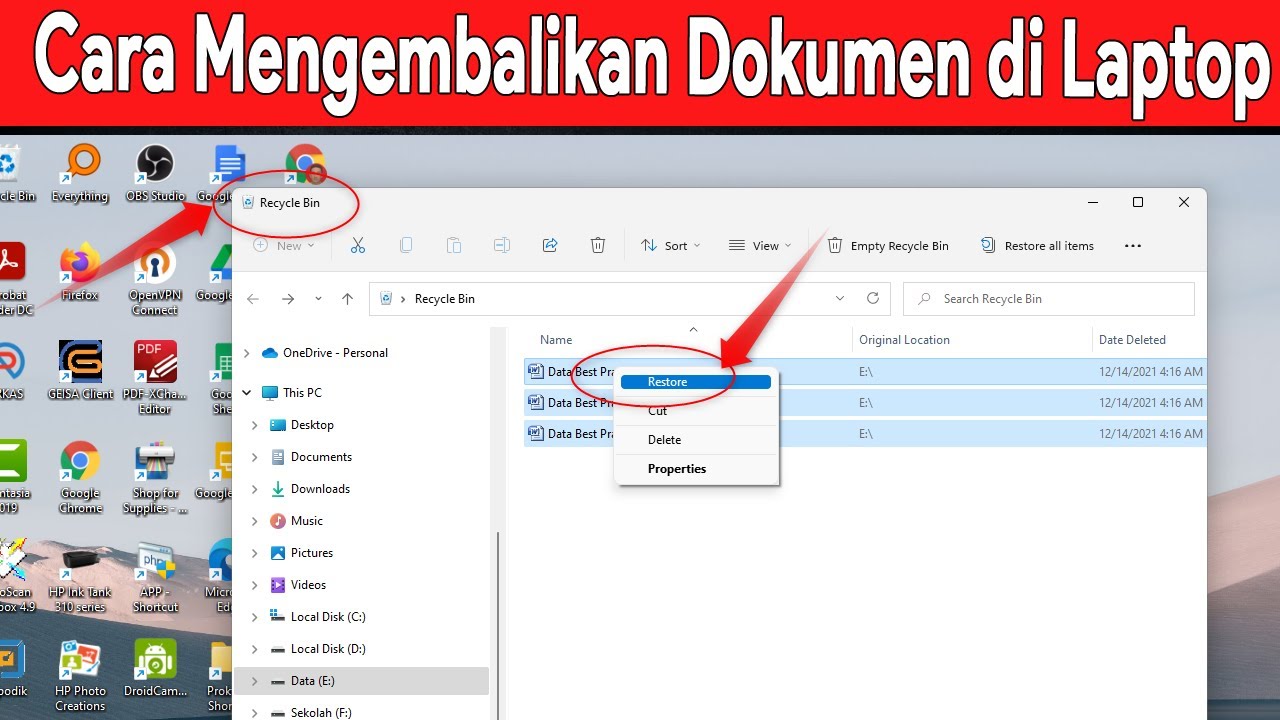
Perangkat lunak pemulihan file dapat menjadi penyelamat saat file penting tidak sengaja terhapus. Berbagai perangkat lunak tersedia, masing-masing dengan fitur dan kemampuan unik.
Identifikasi Perangkat Lunak Pemulihan File
- Recuva
- EaseUS Data Recovery Wizard
- Disk Drill
Perangkat lunak ini dirancang untuk memindai perangkat penyimpanan dan memulihkan file yang terhapus. Saat memilih perangkat lunak, pertimbangkan jenis file yang ingin dipulihkan, sistem operasi yang digunakan, dan fitur yang ditawarkan.
Fitur Penting Perangkat Lunak Pemulihan File
- Pemindaian cepat dan mendalam
- Dukungan untuk berbagai jenis file
- Opsi pratinjau untuk memastikan pemulihan yang benar
- Algoritme pemulihan yang kuat
Tips untuk Pemulihan File yang Berhasil
- Hentikan penggunaan perangkat segera setelah file terhapus.
- Instal perangkat lunak pemulihan file sesegera mungkin.
- Pindai perangkat penyimpanan secara menyeluruh.
- Pratinjau file sebelum memulihkannya untuk memastikan keasliannya.
- Simpan file yang dipulihkan di lokasi berbeda untuk menghindari penimpaan.
Pemulihan File Tanpa Perangkat Lunak

Jika Anda tidak memiliki perangkat lunak pemulihan data, jangan khawatir. Masih ada beberapa teknik pemulihan file manual yang dapat Anda coba. Namun, penting untuk dicatat bahwa teknik ini memiliki keterbatasan dan risiko.
Teknik Pemulihan File Manual
-
Pemulihan File dari Recycle Bin
Jika Anda menghapus file secara tidak sengaja, periksa Recycle Bin Anda. File yang dihapus akan tetap berada di Recycle Bin hingga Anda mengosongkannya. Anda dapat memulihkan file dari Recycle Bin dengan mengklik kanan file dan memilih “Pulihkan”.
-
Pemulihan File dari Cadangan
Jika Anda memiliki cadangan file Anda, Anda dapat memulihkan file yang dihapus dari cadangan. Untuk melakukannya, Anda perlu memiliki salinan cadangan dan perangkat lunak pemulihan cadangan.
-
Pemulihan File dari Versi Sebelumnya
Jika Anda menggunakan Windows, Anda dapat memulihkan file dari versi sebelumnya. Versi sebelumnya adalah salinan file yang dibuat secara otomatis oleh Windows pada titik waktu tertentu. Untuk memulihkan file dari versi sebelumnya, klik kanan file dan pilih “Pulihkan Versi Sebelumnya”.
Keterbatasan dan Risiko
Teknik pemulihan file manual memiliki beberapa keterbatasan dan risiko:
- File mungkin tidak dapat dipulihkan jika telah ditimpa oleh data baru.
- Teknik ini tidak dapat memulihkan file yang telah dihapus secara permanen.
- Teknik ini memerlukan waktu dan usaha.
Pencegahan Kehilangan Data
Kehilangan data dapat menjadi pengalaman yang membuat frustrasi. Untuk menghindari hal ini di masa mendatang, penting untuk mengambil langkah-langkah pencegahan.
Salah satu praktik terbaik adalah membuat cadangan file secara teratur. Ini dapat dilakukan melalui berbagai metode, seperti menggunakan layanan penyimpanan cloud, perangkat lunak pencadangan, atau menyalin file secara manual ke hard drive eksternal.
Layanan Penyimpanan Cloud
Layanan penyimpanan cloud menyediakan cara yang nyaman dan aman untuk mencadangkan file. Layanan ini menyimpan file secara online, sehingga dapat diakses dari mana saja dengan koneksi internet. Beberapa layanan penyimpanan cloud populer meliputi Google Drive, Dropbox, dan iCloud.
- Unveiling the 20 Largest Walmart Supercenters in New Jersey
- Top 15 Best Hand Car Washes in Kissimmee FL
- Unlock your Potential with Business Online Schools
- The 10 Best Dollar Tree in Massachusetts
- Discover the Top 10 Biggest Target Superstore in Florida
- The 15 Largest Walmart Locations in Massachusetts
- The 15 Biggest Walmart Supercenters in California
- Unveiling the 15 Largest Walmart Supercenters in Virginia
- The 15 Largest Walmart Store Locations in San Antonio TX
- The 15 Biggest Walmart Supercenters in Connecticut